アメリカに旅行するには、「ESTA(エスタ)」という電子渡航認証システムの申請が必要です。
「申請方法が難しくてよくわからない・・・」
「この質問、なんて答えたらいいの?」
「公式サイトに似た偽サイトが出回ってるらしいので、不安・・・」
など、申請するのが難しいと思っている方も多いはず。
今回は、実際にESTA申請で失敗経験もある編集部の佐原が、簡単・スムーズなESTAの申請方法を丁寧に解説します。(実際に失敗した際のメール画面も後ほど公開・・・笑)
実際の写真付きで解説するので、これをチェックすることで迷うことなく、申請でき旅行できますよ。
目次
アメリカに渡航する際にはESTAが必要
冒頭にもお話しした通り、アメリカ合衆国に渡航する際にはESTAが必要です。
ESTAは、アメリカに入国するほか、乗り継ぎでアメリカを経由する際にも必要なので必ず申請しておきましょう。
ESTAの概要について
ESTAとは、アメリカの電子渡航認証システムのことを指します。
渡航認証とは、入国カードと同じく渡航者の中に危険人物などが含まれていないかを事前に把握しそのような人物の入国を防止するためにアメリカ政府が導入したシステムです。
ESTA申請が必要な人は?
ESTA申請が必要な人は、アメリカにビザ無しで90日以内の旅行もしくは短期商用を目的に渡航する人です。
ESTAを利用してアメリカへ渡航できるのはビザの免除が許されている国のみで、日本人はその免除がなされています。
ですのでESTA申請でアメリカに入国できるのは、「日本人で90日以内の旅行や出張でアメリカに入国する人」ということです。
ESTA申請の期限は72時間前まで
ESTAの申請期限は72時間前(3日前)までとなっています。
ですが申請をしてから「認証」されないと、入国はできませんので余裕をもって最低でも5日前には申請しておくのが安心でしょう。
ESTA申請前に知っておくべきこと
ESTAは、ビザなしにアメリカに入国できる渡航認証システムということを紹介しました。
ではさっそく、申請方法を解説していこうと思いますが、その前に知っておくべきことを紹介します。
下記に記載していることを理解していなければ、最悪の場合入国できない可能性もあるので必ず目を通しておいてくださいね。
偽サイトに注意!必ず公式サイトで予約する
ESTAの申請は必ず公式サイトで行いましょう。
公式サイトであれば、14ドル(日本円で約1500円)で申請できます。
ですが最近では、公式サイトに似せた代行サイトが多く出回っています。
代行サイトを利用すると、高額な請求をされたりきちんと申請されておらず入国できないというケースも。
実際に筆者も代行サイトを使用してしまい、7000円の代金を支払うことに・・・(実際のメール画面がこちら↓)
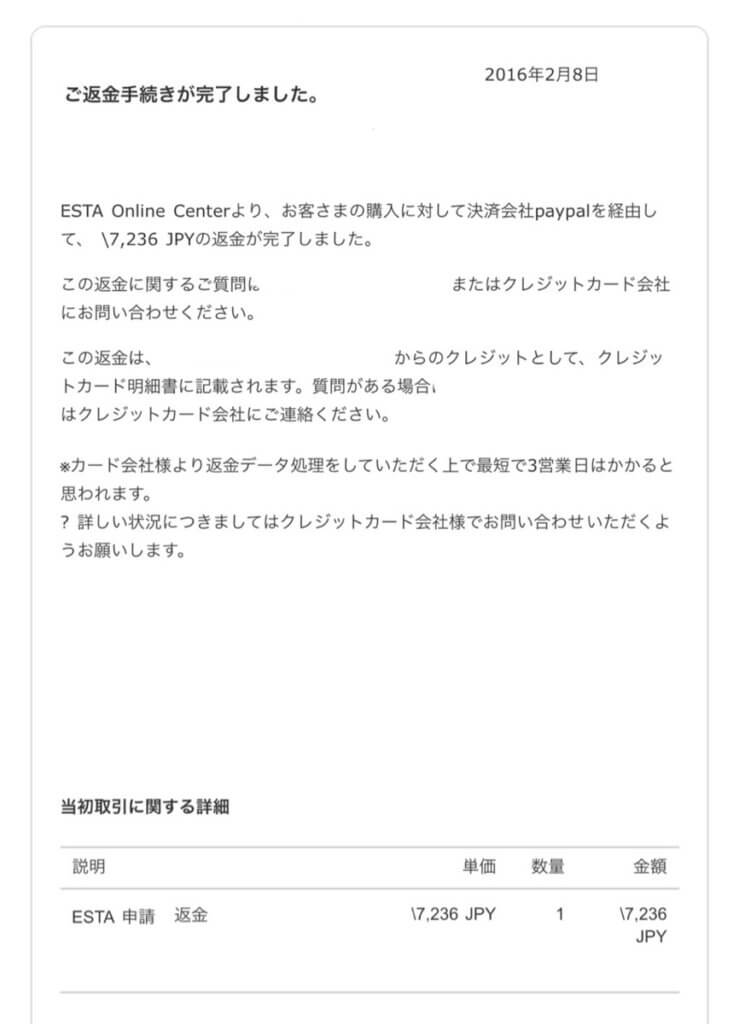
何とか返金してもらえましたが、返金してもらえない悪質なケースもあるので、必ず公式サイトで予約しましょう。
公式サイトは(https://esta.cbp.dhs.gov/esta/)です。
必ずしも入国できるとは限らない
ESTAの申請・認証されたからといって必ずしも入国できるとは限りません。
特に、リビア・ソマリア・イエメン・イラン・イラク・スーダンまたはシリアに渡航または滞在したことがある方はESTAの利用ができず、大使館・領事館にて通常のビザを申請する必要があります。
ESTAはオンラインシステムなので、正しく認証されておけば空港で書類を提出する必要はありません。
ですが不安な場合には、渡航認証許可証のコピーを持参しておきましょう。
分かり安く簡単なESTA申請方法を解説【写真付き】
ESTAの仕組みについてだいぶ理解が深まったのではないでしょうか?
ではようやく本題、ESTA申請方法について解説していきましょう。今回は、実際私がESTAを申請するまでの流れを、写真とともに解説していきます。
まずESTAの申請の前に、下記の3つのものを用意しておきましょう。
- パスポート
- クレジットカード
- 旅行先の宿泊ホテルの連絡先等のメモ
上記3つを見ながら入力する箇所もあるので、必ず確認できるようにしてから申請を始めましょう。
それではESTAの申請方法を、画像と一緒に解説していきますね(^^)
1.公式サイトにアクセスする
まずは公式サイト(https://esta.cbp.dhs.gov/esta/)にアクセスしましょう。
英語表記になっている場合は、右上の国旗から日本を選択し日本語表記に変更します。
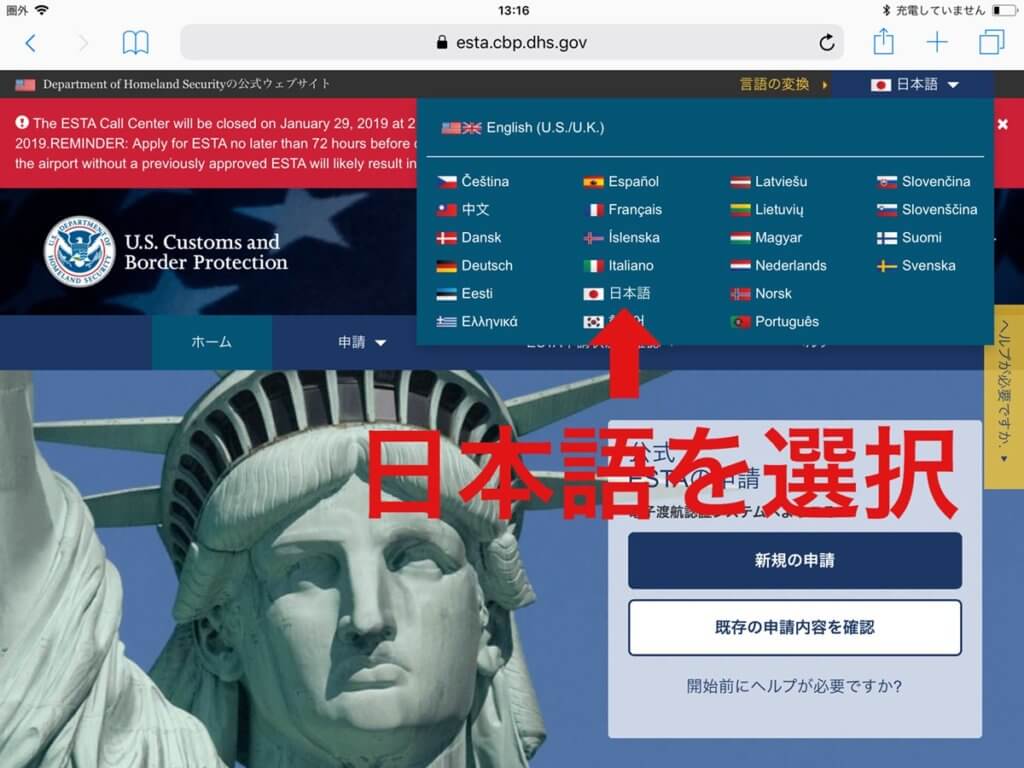
そして紺色の「新規の申請」を、クリック。
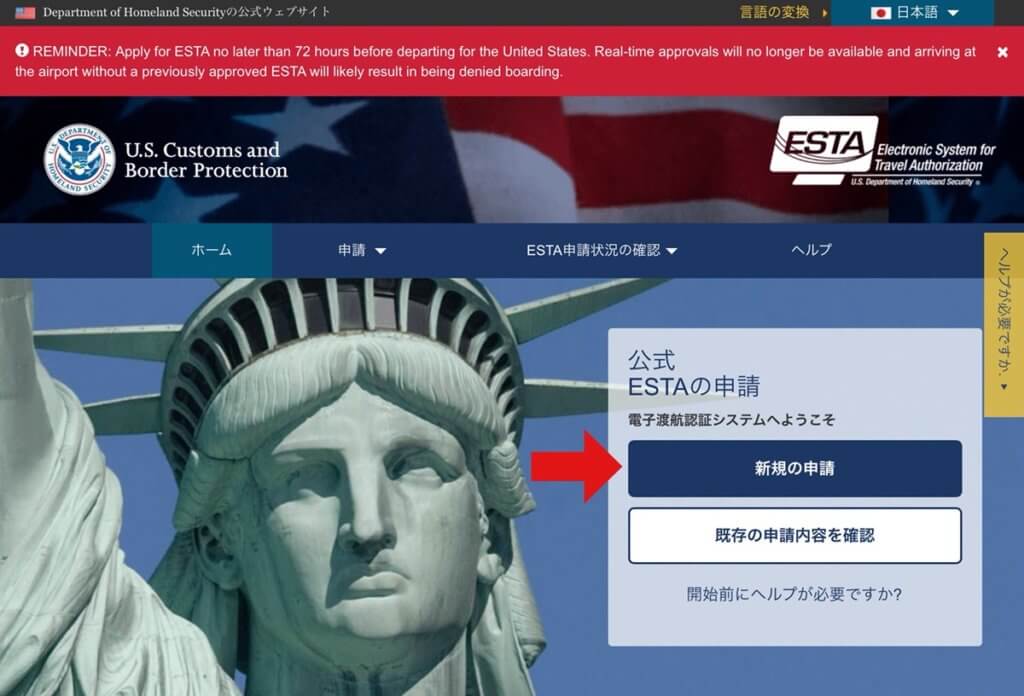
申請のESTAを申請するというページに飛んだら「個人による申請」を押しましょう。
すると「セキュリティに関する通告」というページが開きますので、「確認&続行」をクリックします。
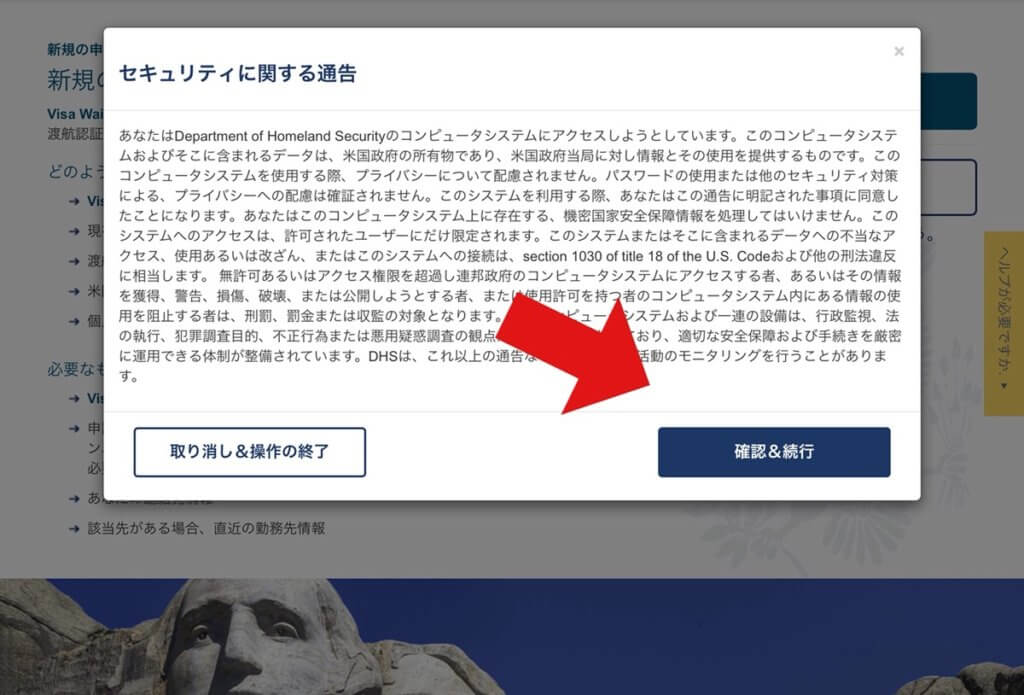
2.免責事項をチェックする
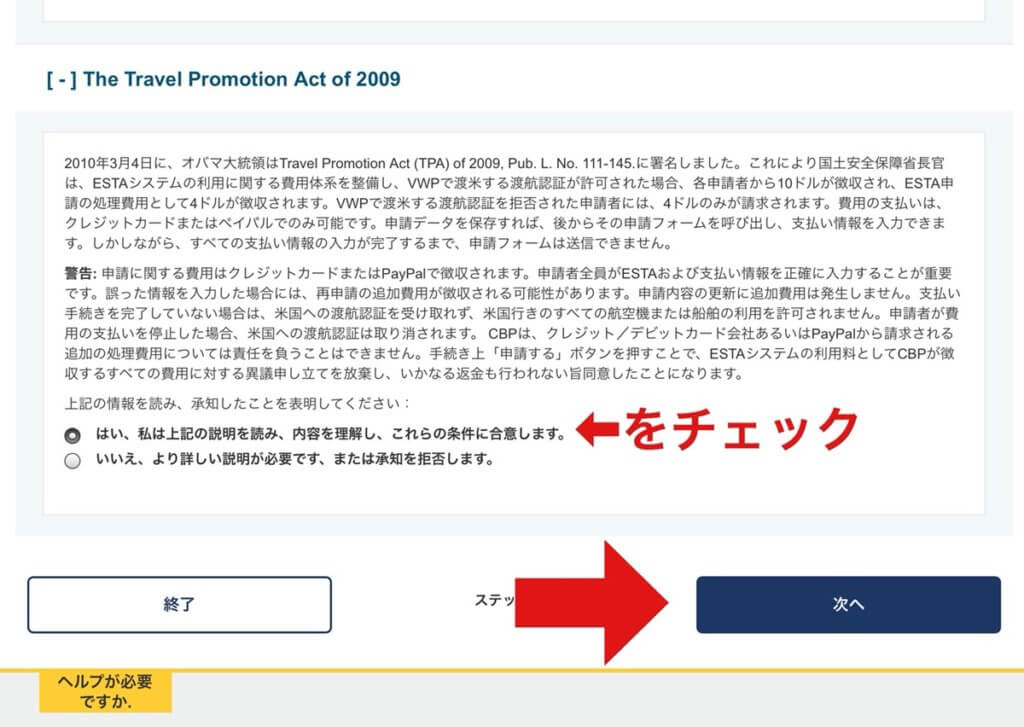
免責事項では「はい」を選択し、次へのボタンをクリックしましょう。
3.申請者情報を記載する
次のページでは、申請者情報を記載します。
パスポートを見ながら間違いのないように記載していきましょう。
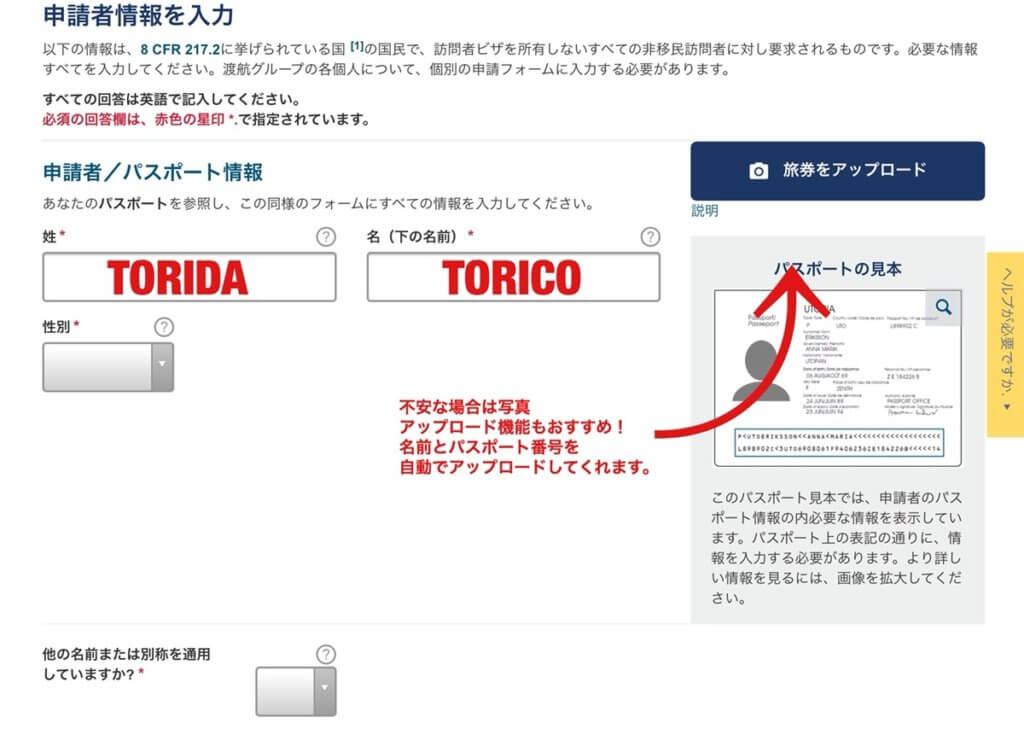

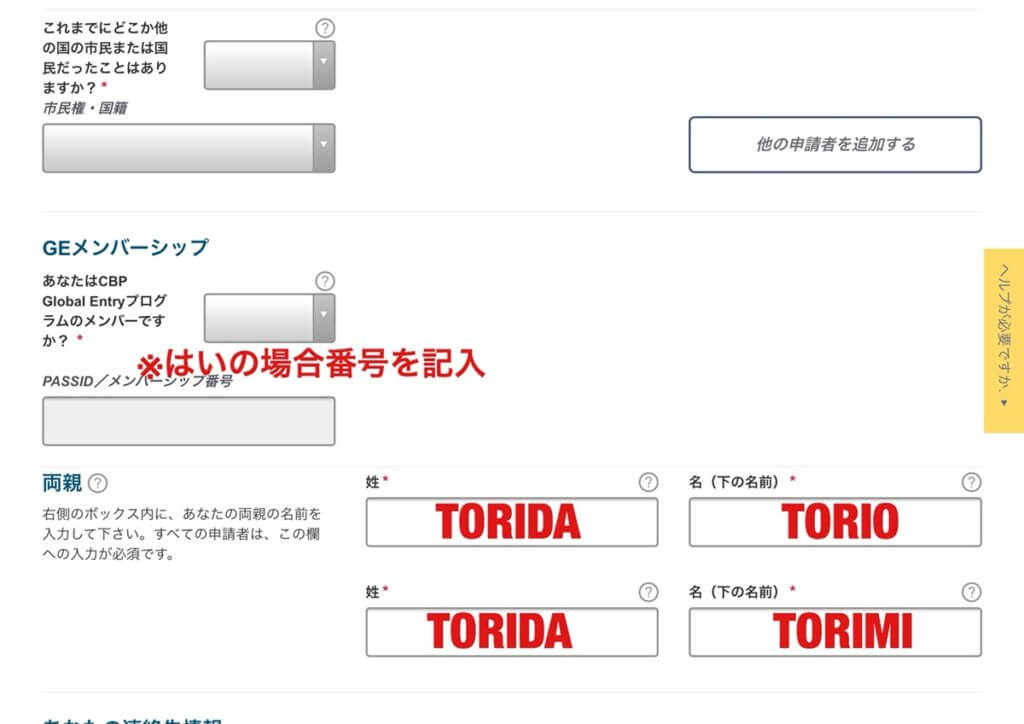
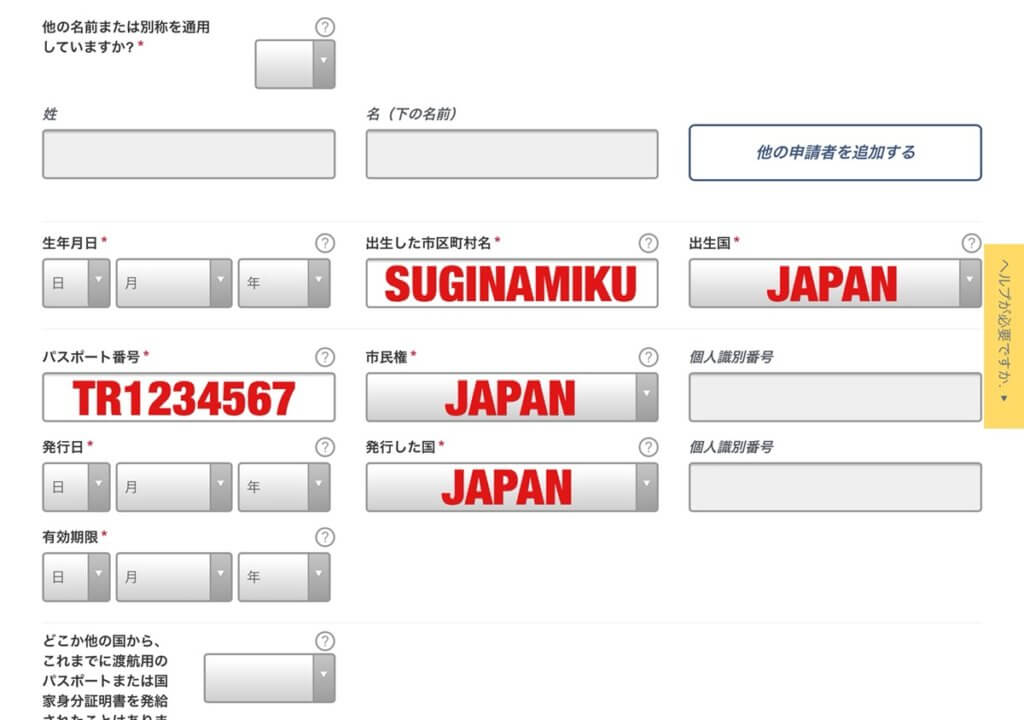
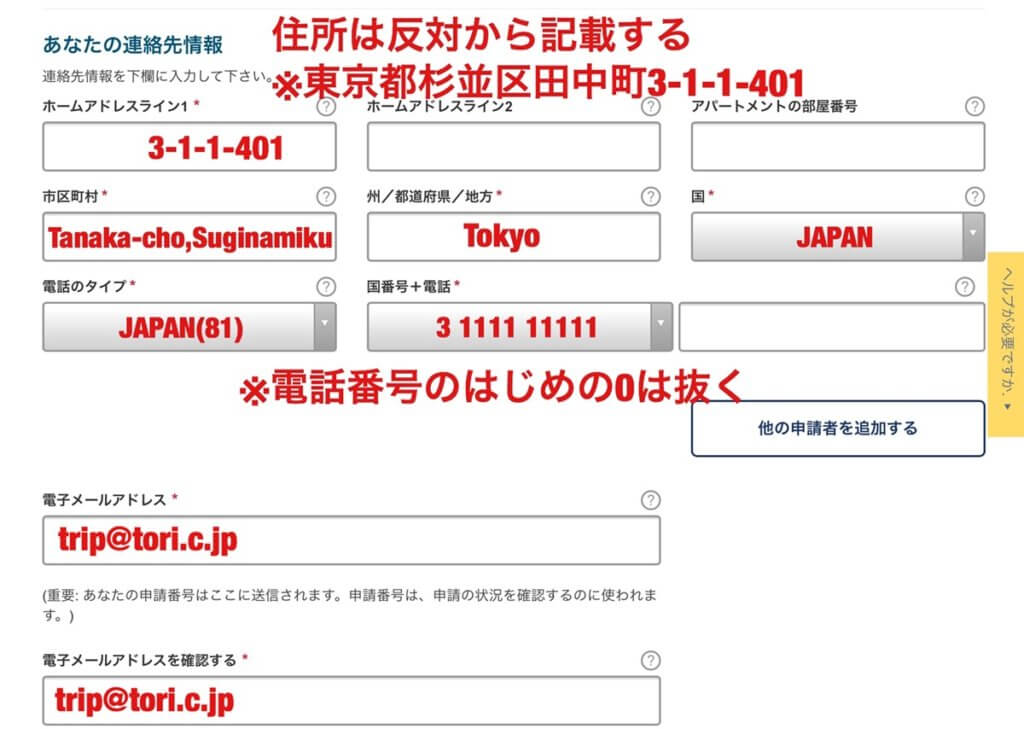
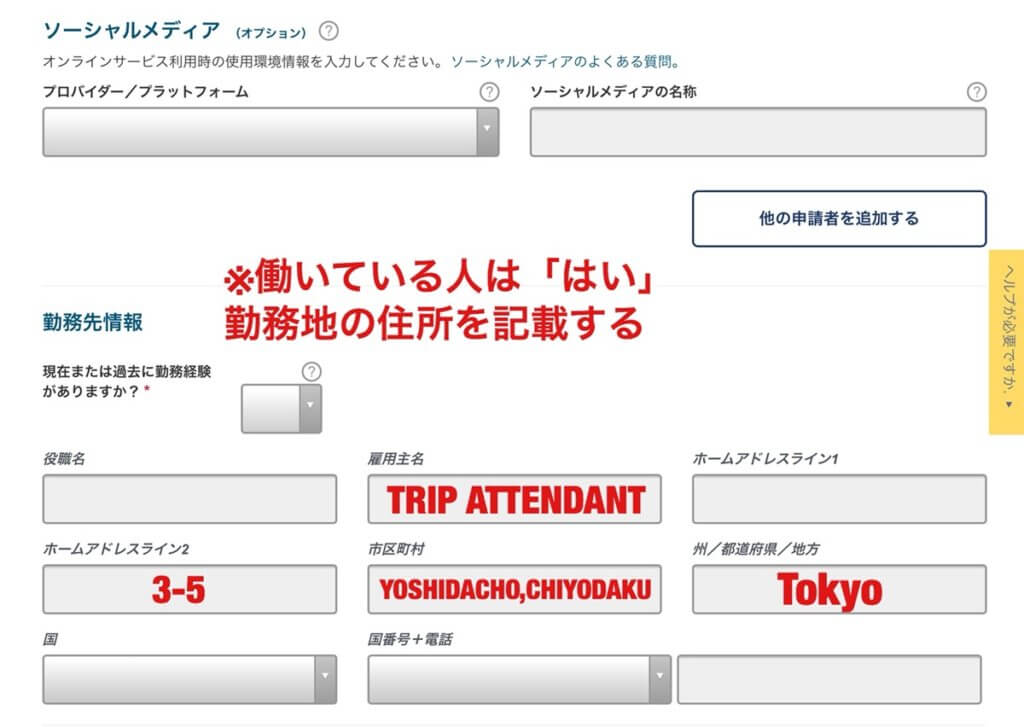
全て埋めたら、次へをクリックしましょう。
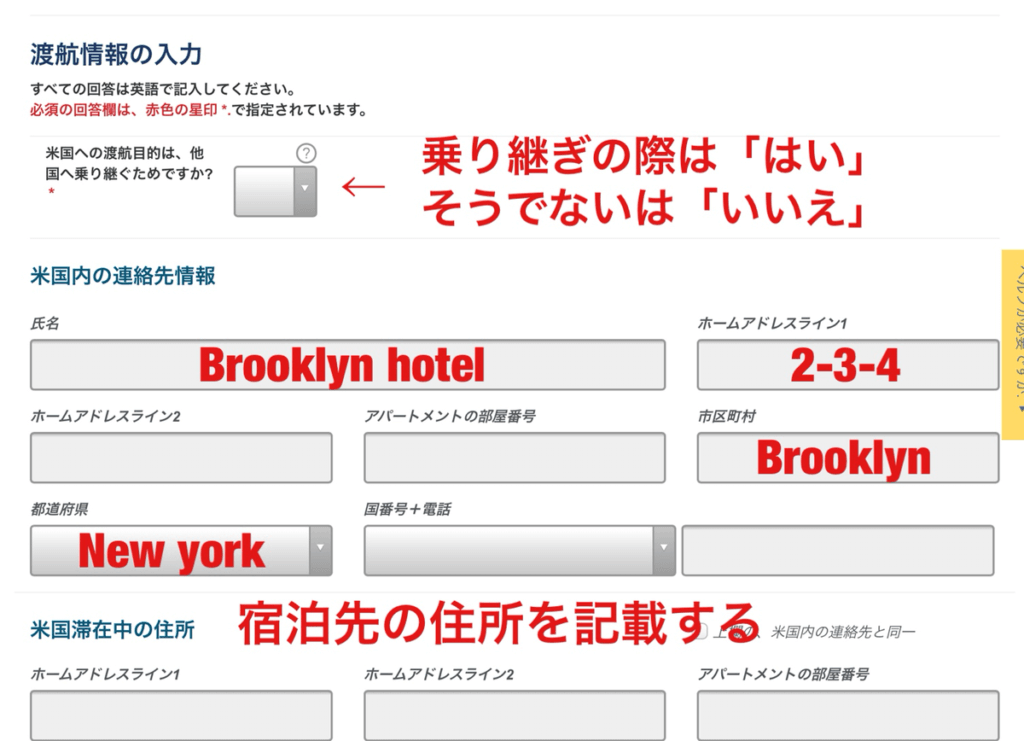
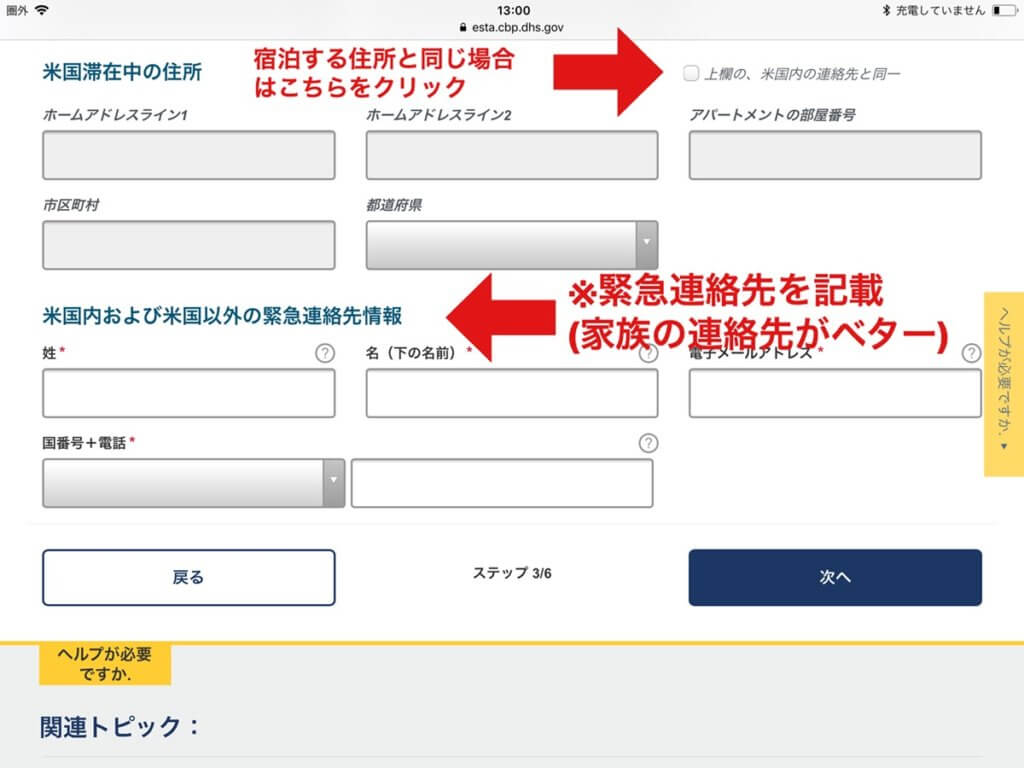
続いては渡航情報についての項目です。
アメリカに入国を目的にしている方は「はい」を選択後滞在先の住所を記載します。
乗り継ぎでアメリカに入国する場合は「いいえ」を選択しましょう。
4.適格性についての質問に答える
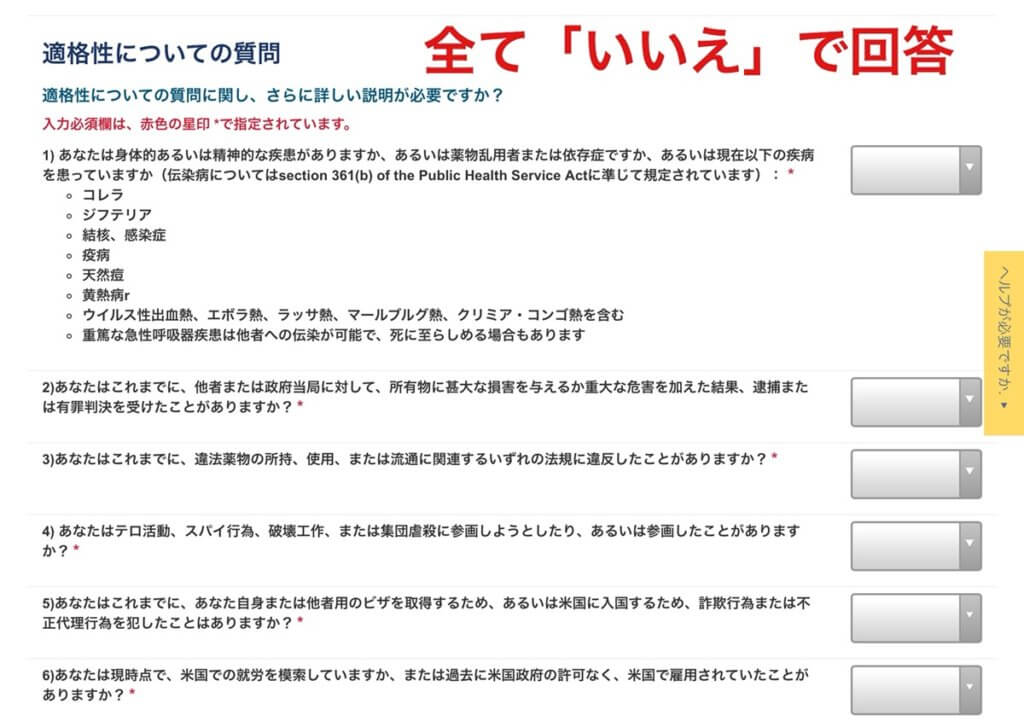
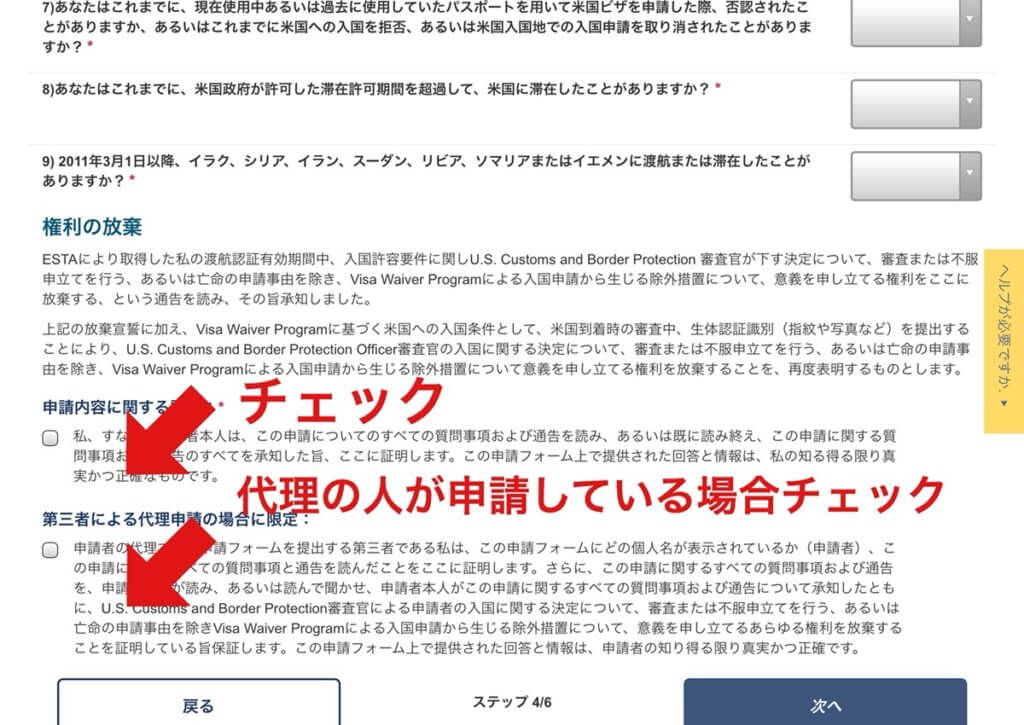
このページは、アメリカに来ても安心かどうかをチェックする質問項目です。
基本的にすべて「いいえ」で大丈夫ですが、虚偽の申告をすると罰せられるので一通り目を通しておきましょう。
「申請内容に関する証明」の部分は渡航する本人が申請を行っている場合にチェックします。
逆に本人ではなく、第三者や代理の人が申請を行っている場合は「第三者による代理申請の場合に限定」にもチェック(上下両方にチェック)を入れましょう。
5.申請内容の確認をする
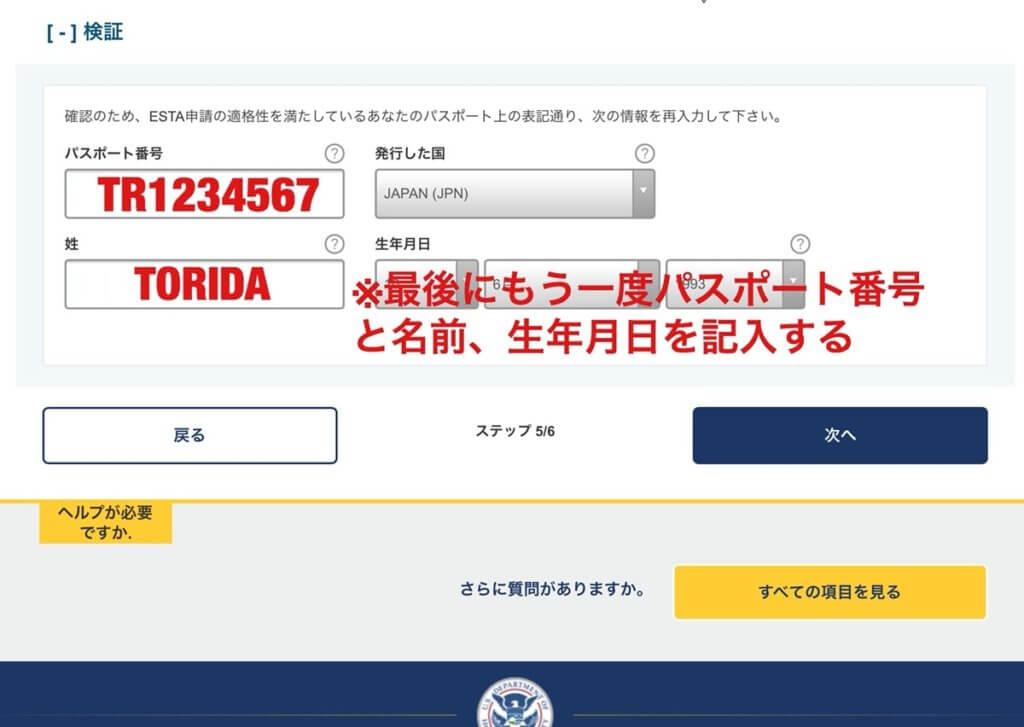
これですべての項目が終了しました。
申請内容の確認し、間違っていなければもう一度パスポート情報を入力しましょう。
6.支払いを完了する
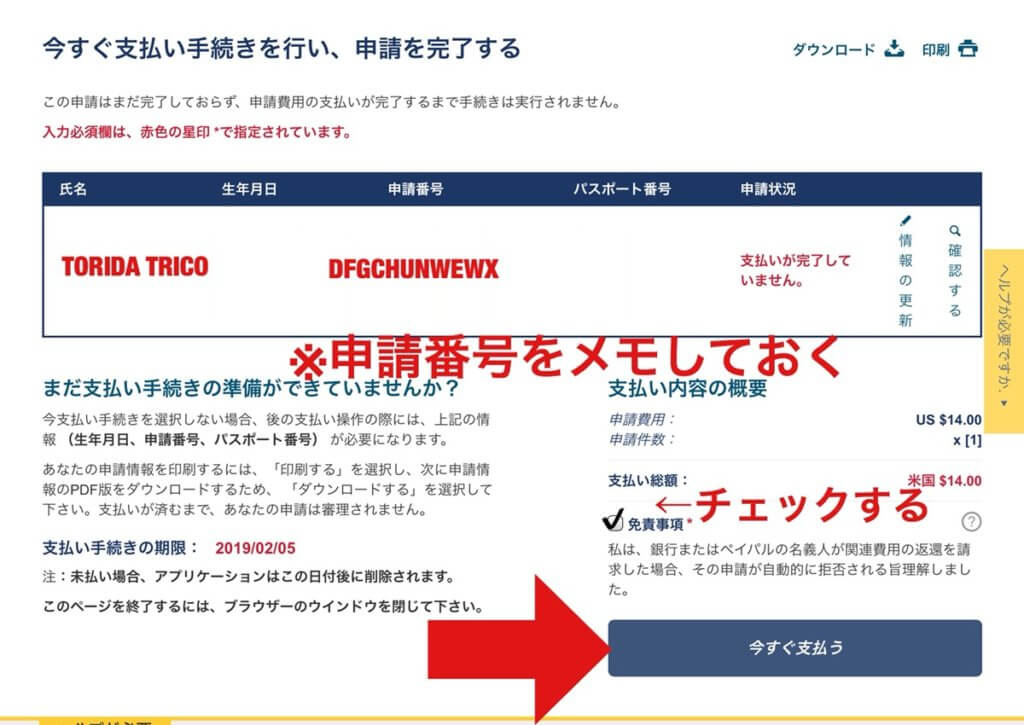
ESTA申請の明細が記入されていますので、「今すぐ支払う」をクリックしましょう。
価格は14ドルですが、違う値段になっている場合は代行サイトや偽サイトなので支払ってはいけません。
今すぐ支払うボタンをクリックすると、支払い方法がでてきます。
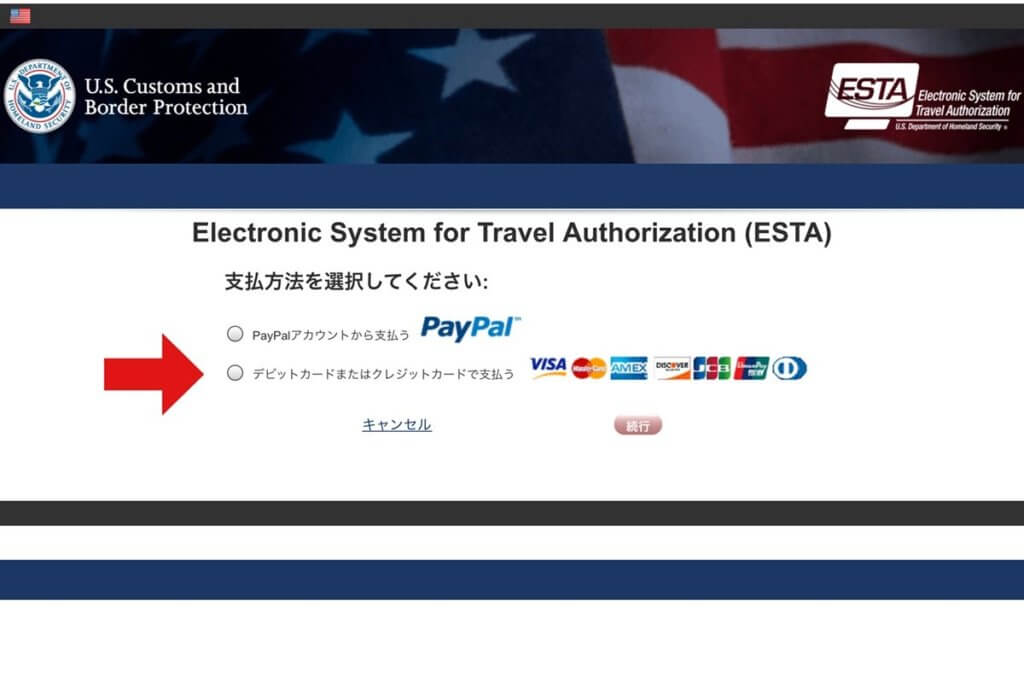
PayPalかデビットカード・クレジットカードのどちらかです。
今回はクレジットカードで支払うので、カード情報を入力し、「続行」ボタンをクリック。
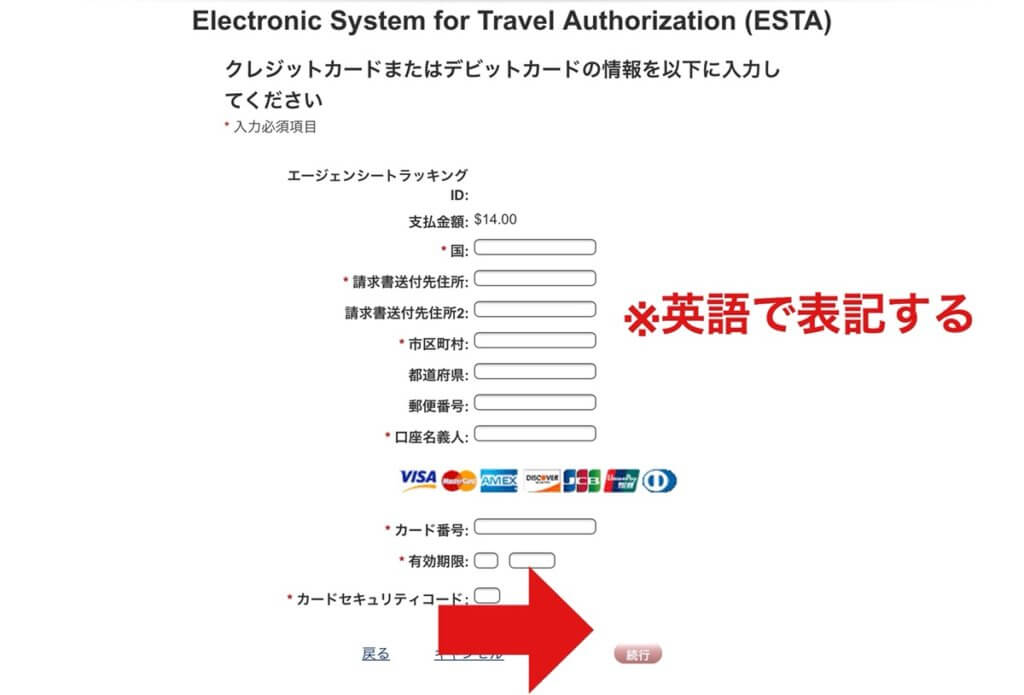
すると「支払い手続き実行中」というページになり、申請自体はこれで完了です。
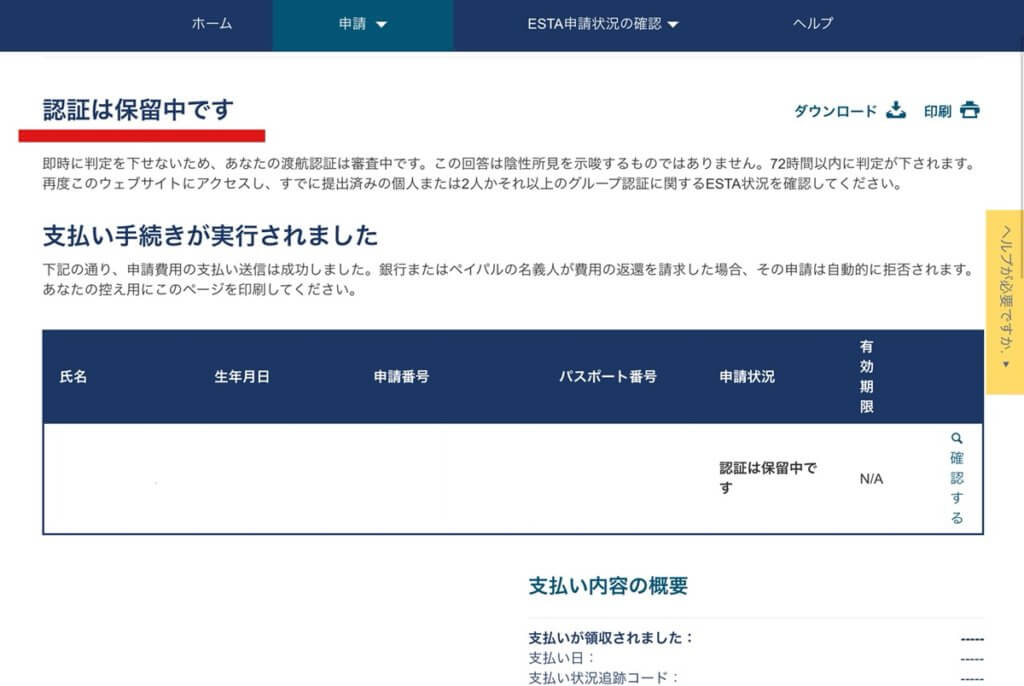
7.申請状況を確認する
ESTAの申請状況を確認しましょう。
3日もあれば認証されていますが、認証されてもメールが届くわけではありませんので、申請番号をメモしておき認証されるまではこまめに申請状況を確認しましょう。
申請状況はトップページから確認ができます。
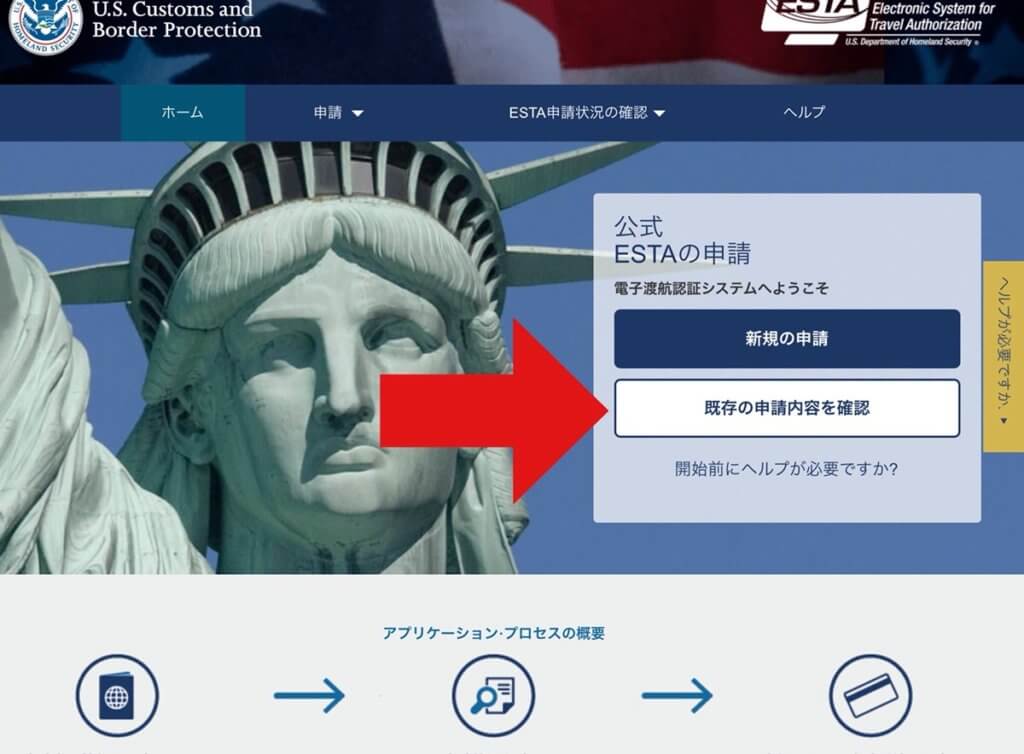
トップページの「既存の申請内容を確認」ボタンをクリックし、パスポート番号と生年月日、名前を入力すると現在の申請状況がわかります。
これは認証後の残り期限を確認する際にも必要ですので、申請番号は忘れないようにメモしておくのがおすすめです。
ESTAの有効期限は2年間
ESTAの有効期限は2年間になっています。
パスポートよりもかなり短いので、期限を忘れないように注意しておきましょう。
ですがパスポートを切り替えたり、名前が変わったりした場合には再度申請し直す必要があります。
まとめ
今回はESTAの申請をわかりやすく解説してきました。
上記の方法で申請すれば、とっても簡単です。
もしもわからないことやトラブルが起きた際には、米国大使館に問い合わせてみてください。
ホームページ:https://jp.usembassy.gov/ja/
電話番号:03-3224- 5000

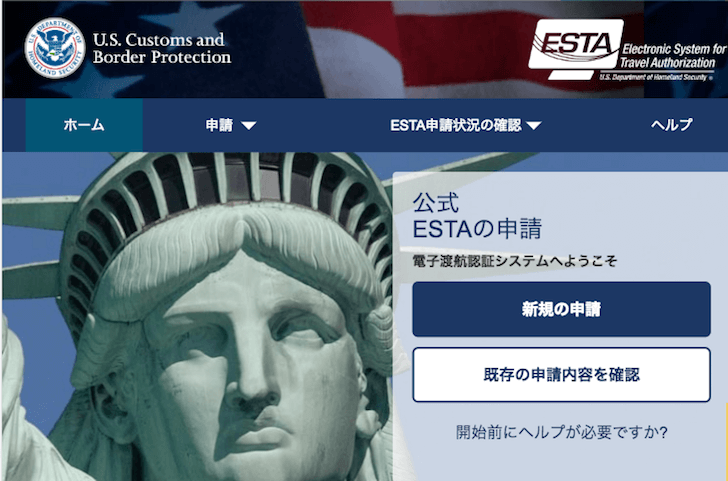
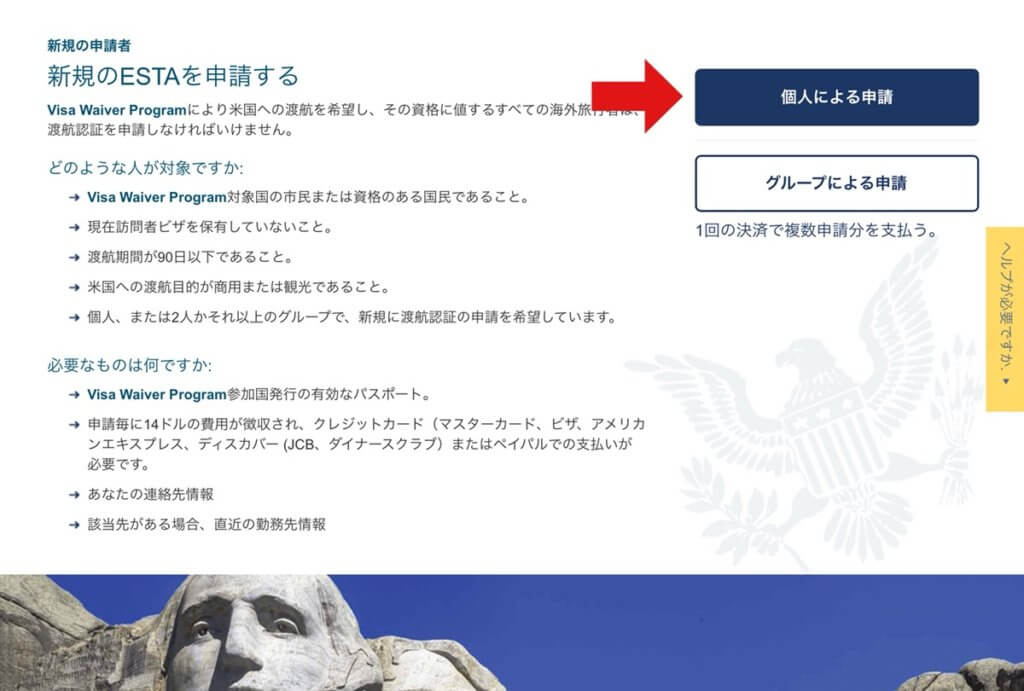
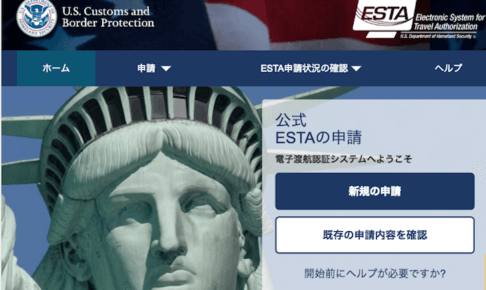




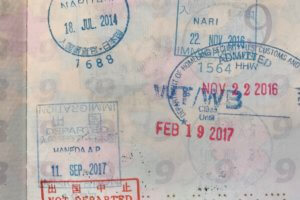
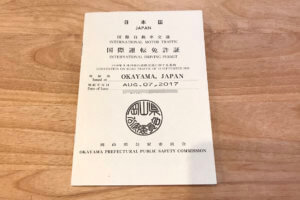

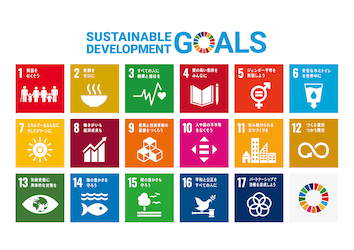
大.gif)



間違えた情報で申請してしまうと、入国できませんし再申請で二重にお金がかかります。
赤の※マークがついているところは必須項目となっています。